Xử lý nhanh lỗi các phím F trên laptop không sử dụng được

Đôi khi trong lúc xài, bạn có thể gặp vấn đề các phím F trên laptop không sử dụng được. Đây không phải là lỗi hiếm và các xử lý cũng không có gì khó. Nếu muốn biết nguyên nhân và điều cần làm khi dùng các phím chức năng F (Fn+F1, F2,... F12) trên laptop không bấm, không sử dụng được thì hãy xem nội dung sau đây.
Chức năng của các phím F1 - F12 trên laptop
Các nút F trên bàn phím máy tính có chức năng riêng để hỗ trợ người dùng làm việc nhanh chóng. Dưới đây là chức năng của tất cả các phím từ F1 - F12:

- F1: Mở cửa sổ Help cho hầu hết phần mềm và truy cập BIOS.
- F2: Sửa tên file hoặc thư mục.
- F3: Chức năng chính là tìm kiếm.
- F4: Mở thanh địa chỉ, đóng/mở cửa sổ (tổ hợp phím với F4).
- F5: Làm mới trang hoặc chương trình hiện tại.
- F6: Bôi đen địa chỉ trên thanh địa chỉ.
- F7: Kiểm tra lỗi chính tả, ngữ pháp.
- F8: Restart laptop ở chế độ an toàn.
- F9: Không có chức năng cụ thể, một số dòng máy thì F9 là nút tắt.
- F10: Hiển thị Menu bar cửa sổ đang sử dụng hoặc truy cập BIOS.
- F11: Bật toàn màn hình.
- F12: Save As tài liệu, xem mã nguồn trên các website, hiển thị Menu Boot (từng máy).
Nguyên nhân các phím F trên laptop không sử dụng được
Có nhiều nguyên nhân gây ra sự cố các phím F1, F2, ...F12 không bấm được do lỗi của người dùng hoặc hệ thống. Bạn cần hiểu rõ những nguyên nhân sau để biết cách khắc phục hiệu quả:

- Phím Fn bị khoá do người dùng vô tình bấm vào.
- Keyboard bám bụi bẩn do lâu ngày không vệ sinh và bị kẹt ngay tại những vị trí F.
- Lỗi Hardware and Devices.
- Người dùng vô tình bật tính năng Filter Keys để dừng gõ văn bản nhưng không biết.
- Driver bàn phím bị lỗi, hỏng nhưng chưa được cập nhật lại.
Cách khắc phục khi không dùng được phím chức năng Fn+F1, F2, … trên laptop
Sau khi đã biết nguyên nhân không sử dụng được các phím F trên laptop, bạn có thể dựa vào đó để khôi phục lại chức năng của những phím này. Dựa vào những nguyên nhân dẫn đến lỗi, có 6 cách xử lý mà Sforum gợi ý tới bạn ở dưới đây:
Đảm bảo phím Fn không bị khóa
Nếu các nút chức năng từ F1 đến F12 kèm theo Capslock không hoạt động được thì 99% nguyên nhân là do bạn đã bấm nhầm Fn Locks. Để mở khoá, bạn chỉ cần bấm vào phím Fn một lần hoặc nhấn giữ trong vòng vài giây. Trường hợp vẫn không thể sửa lỗi được thì bạn nhấn tổ hợp Fn + Esc vì từng dòng máy sẽ không giống nhau.
Kiểm tra và vệ sinh bàn phím
Nếu bỗng nhiên không sử dụng được các phím F trên laptop, đây có thể là dấu hiệu bạn cần phải vệ sinh keyboard. Bạn hãy sử dụng cọ mềm hoặc các dụng cụ chuyên dụng để làm sạch bụi bẩn, tóc, lông thú cưng,... ở các kẽ và bên trong phím. Bạn tuyệt đối không lau bằng khăn ướt vì dễ gây loạn, liệt phím do dính nước vào bên trong. Nếu không biết cách vệ sinh bàn phím bạn nên đem tới những bên sửa hoặc vệ sinh laptop chuyên nghiệp.

Để làm sạch bàn phím tại nhà, bạn nên xài bộ vệ sinh laptop. Hãy xem ngay bộ vệ sinh laptop ở dưới để mua nhé:
[Product_Listing categoryid="851" propertyid="" customlink="https://cellphones.com.vn/phu-kien/may-tinh-laptop/bo-ve-sinh-laptop.html" title="Danh sách bộ vệ sinh laptop đang được quan tâm nhiều tại CellphoneS"]
Chạy trình kiểm tra Hardware and Devices
Cách sửa lỗi phím F không hoạt động bằng trình kiểm tra Hardware and Devices như sau:
Bước 1: Ở thanh tìm kiếm, bạn gõ Command Prompt rồi click Run as administrator.
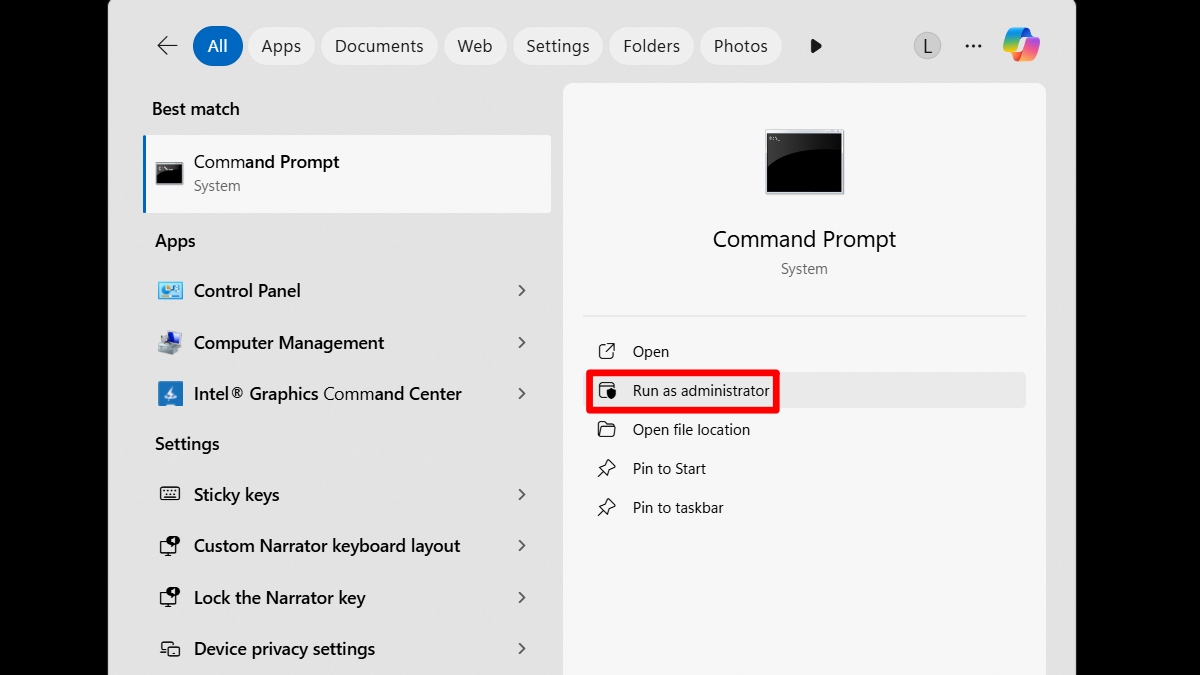
Bước 2: Bạn nhập lệnh msdt.exe -id DeviceDiagnostic rồi sau đó nhấn Enter.
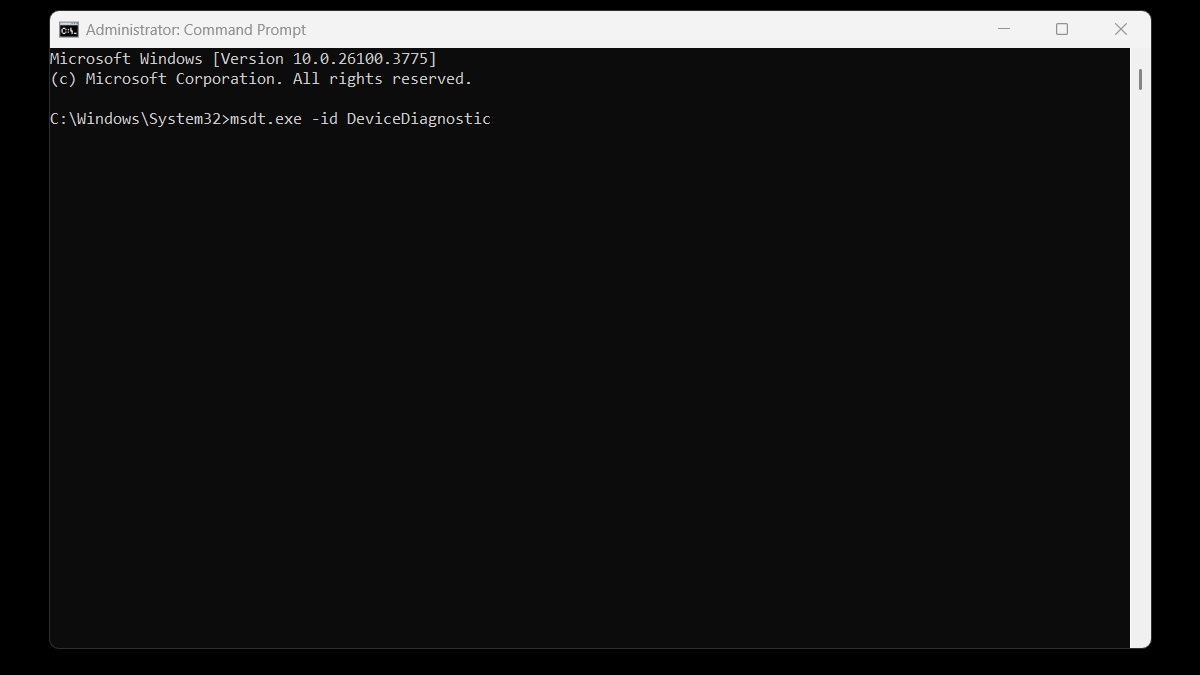
Bước 3: Cửa sổ khắc phục sự cố Hardware and Devices sẽ hiện lên, bạn nhấn vào Next để bắt đầu.
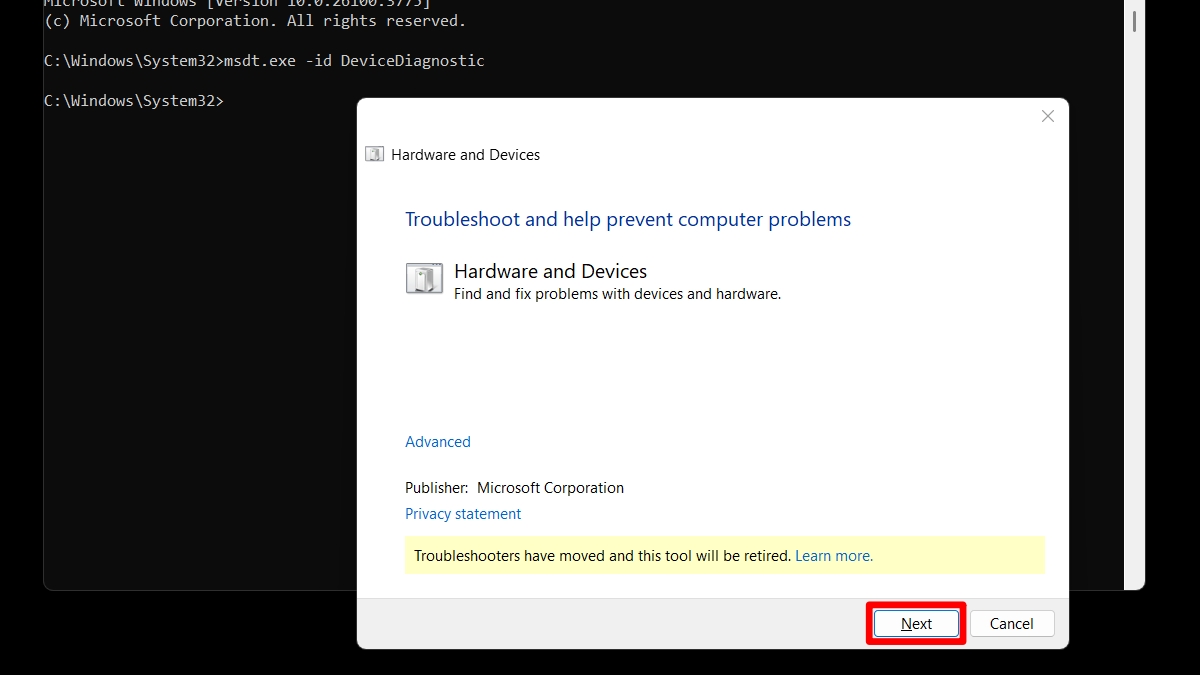
Chạy khắc phục sự cố keyboard
Đây là cách khắc phục lỗi các phím F trên laptop không sử dụng được tiếp theo bạn nên áp dụng nếu trình kiểm tra Hardware and Devices không hiệu quả. Lưu ý là cách này chủ yếu xài được trên Win 10, Win 11 có thể sẽ không làm được:
Bước 1: Bạn click Windows => Chọn Settings rồi nhấn vào Update & Security.

Bước 2: Bạn nhấn Troubleshoot, sau đó click Additional troubleshooters.

Bước 3: Bạn kéo xuống nhấn vào Keyboard rồi chọn Run the troubleshooter là hoàn thành.

Tắt tính năng Filter Keys
Nếu không dùng được phím chức năng Fn+F1, F2,.. trên laptop, bạn hãy thử tắt tính năng Filter Keys rồi thử lại. Cách thực hiện như sau:
Bước 1: Ở chỗ tìm kiếm, bạn gõ Control Panel rồi chọn Open.
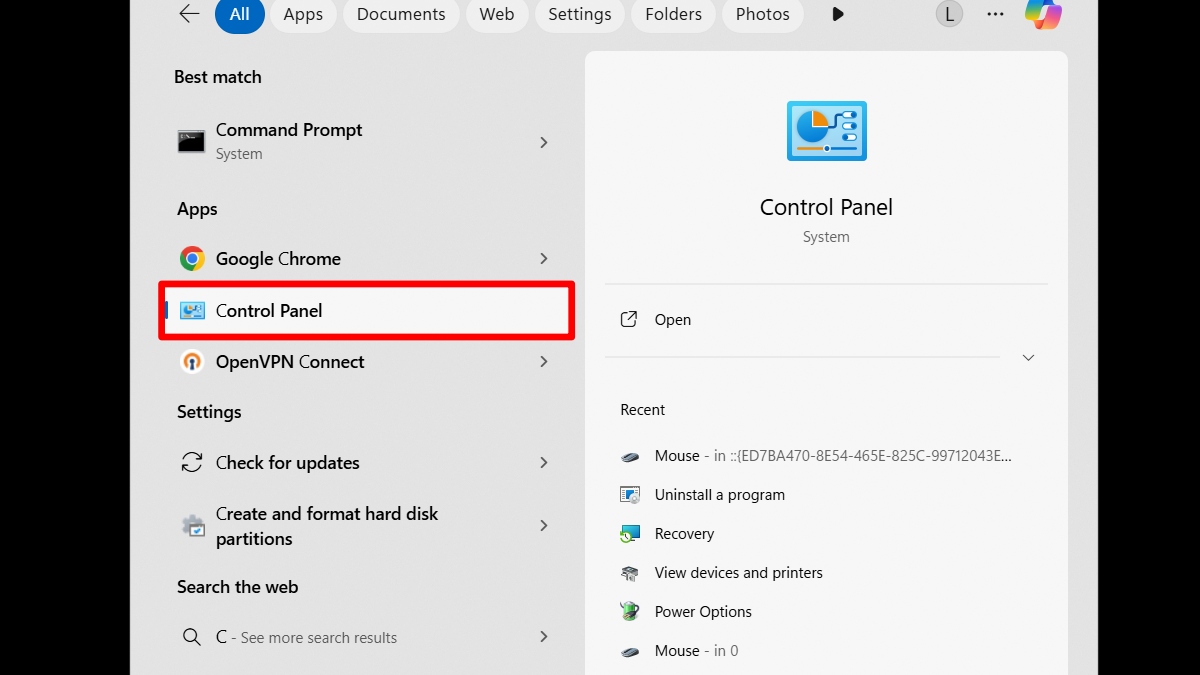
Bước 2: Ở View by, bạn click một trong hai cái Large Icons hoặc Small icons.
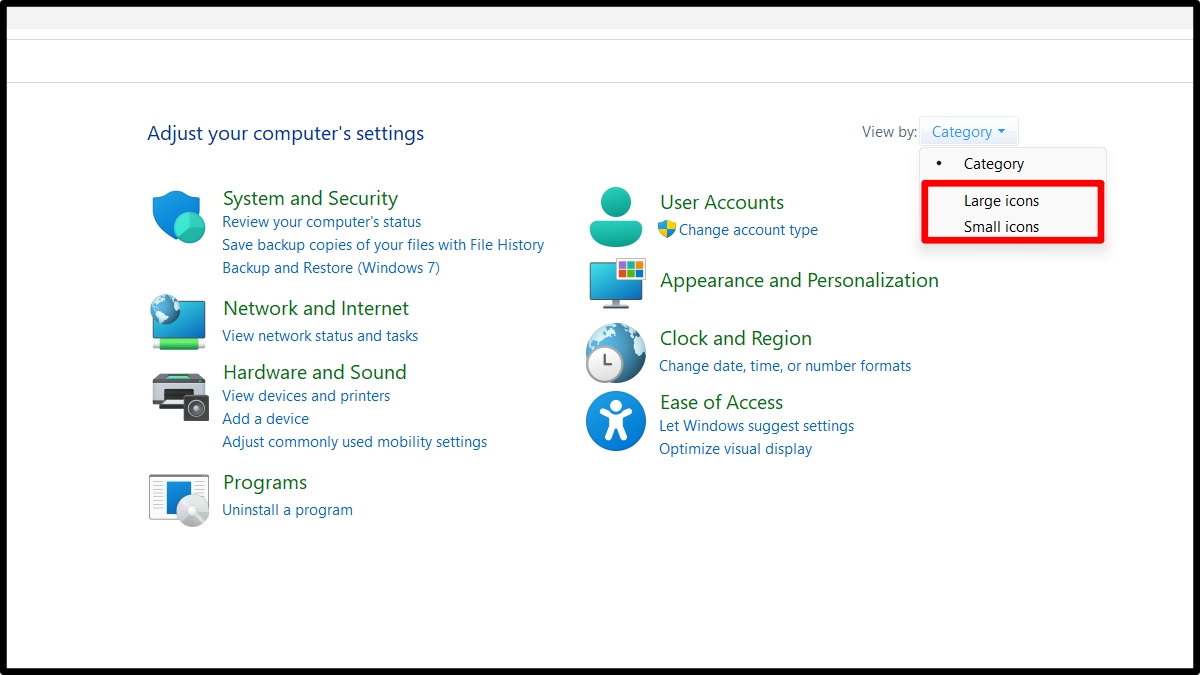
Bước 3: Bạn tiếp tục nhấn vào Ease of Access Center.
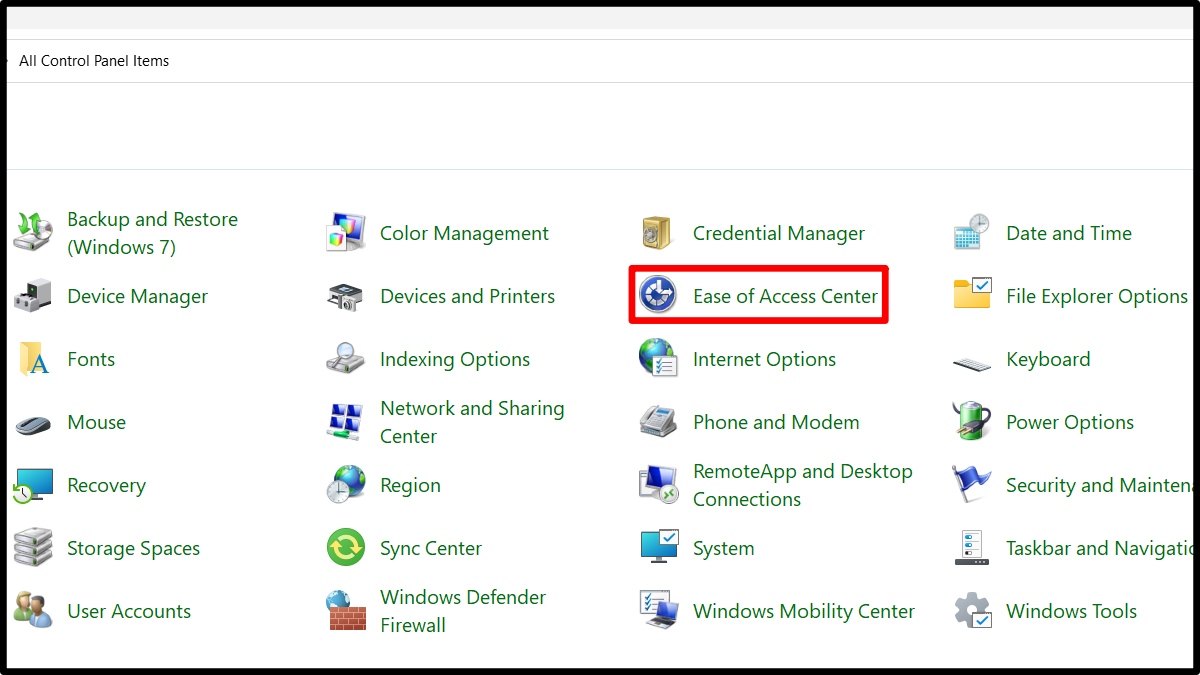
Bước 4: Bạn click dòng Make the keyboard easier to use.

Bước 5: Bạn bỏ tích ở tuỳ chọn Turn on Filter Keys trong phần Make it easier to type rồi nhấn Apply => OK là có thể tắt Filter Keys.
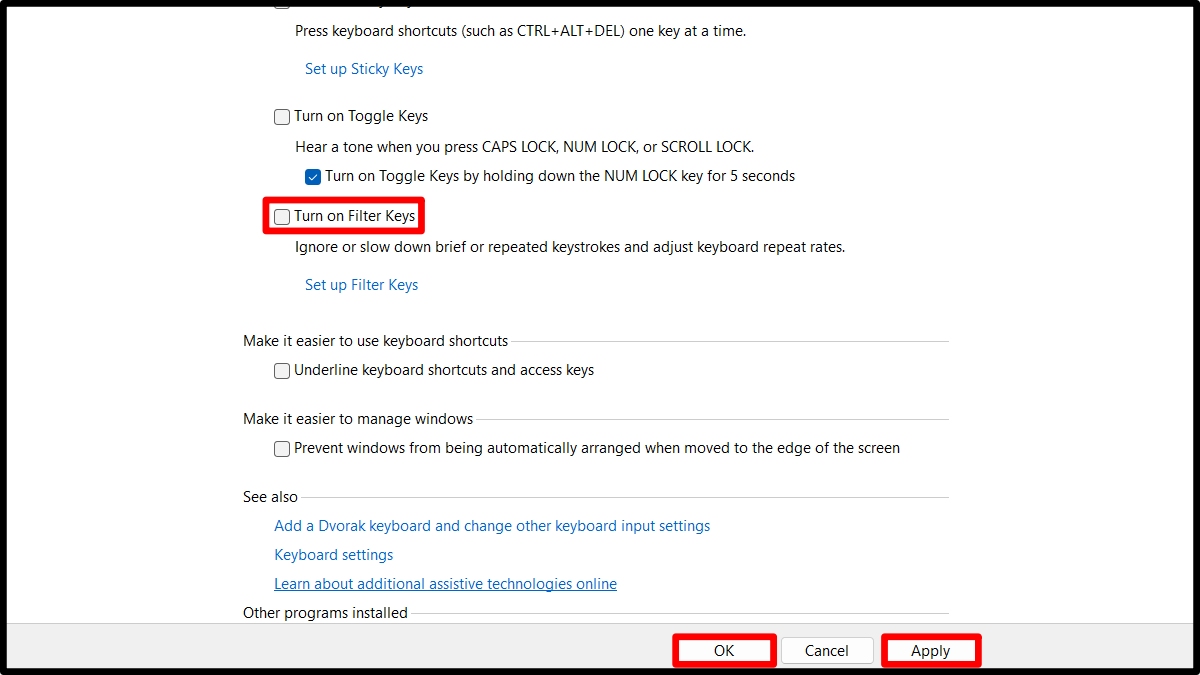
Cập nhật driver bàn phím
Cách cuối cùng để sửa lỗi không dùng được phím chức năng Fn+F1, F2,.. trên laptop là cập nhật driver keyboard. Trong trường hợp muốn tải driver từ website của nhà sản xuất để đảm bảo an toàn thì phiên bản đó cũng phải phù hợp với hệ điều hành laptop. Nếu không, bạn chỉ cần nhấn lệnh Update driver và hệ điều hành sẽ tự tìm phiên bản phù hợp.
Ở trên là những điều bạn có thể làm nếu trong lúc dùng các phím chức năng F (Fn+F1, F2,... F12 trên laptop không bấm, không sử dụng được. Nếu các phím F trên laptop không sử dụng được thì bạn hãy thử những cách trẽn xem thế nào. Còn muốn biết cách xử lý các lỗi khác, bạn hãy xem những bài viết trên Sforum nhé.
Xem thêm bài viết tại chuyên mục: Thủ thuật máy tính








Bình luận (0)